亚马逊AWS官方博客
AWS MGN 更新配置 DR、将 CentOS Linux 转换为 Rocky Linux 以及转换 SUSE Linux 订阅
大约一年前,Channy 向您展示了如何使用新的 AWS Application Migration Server 进行直接迁移。他在其帖子中介绍了 AWS Application Migration Service (AWS MGN),并谈到:
借助 AWS MGN,您可以通过自动复制整个服务器,并将源服务器从物理、虚拟或云基础设施转换为在 AWS 上原生运行,来减少容易出错的时间密集型手动过程。该服务使您能够对各种应用程序使用相同的自动化流程,从而简化了迁移。
自发布以来,我们已经添加了无代理复制,以及对 Windows 10 和多个版本的Windows Server(2003、2008 和 2022)的支持。在 2021 这一年里,我们还将其扩展到了其他区域。
新的启动后操作
正如 Channy 的帖子标题所述,AWS MGN 初始即支持直接迁移。换言之,源服务器上选择的磁盘卷被直接逐位复制到 EBS 卷,这些 EBS 卷已挂载到新启动的 Amazon Elastic Compute Cloud (Amazon EC2) 实例。
今天,我们将添加一组可选的启动后操作,为您的迁移和现代化工作提供额外支持。这些操作由 AWS Systems Manager Agent 启动和管理,该代理可以作为首个启动后操作自动安装。我们初始将支持四种操作,并计划在今后添加更多操作:
安装代理 – 此操作会安装 AWS Systems Manager Agent,并且是其他操作的前提条件。
灾难恢复 – 在每台服务器上安装 AWS Elastic Disaster Recovery Service 代理,并将复制配置到指定的目标区域。
CentOS 转换 – 如果源服务器正在运行 CentOS,则可以将这些实例迁移到 Rocky Linux。
SUSE 订阅转换 – 如果源服务通过 SUSE 提供的订阅运行 SUSE Linux,则实例会更改为使用 AWS 提供的 SUSE 订阅。
使用启动后操作
我的 AWS 账户有一个启动后设置模板,以此为起点,该模板在我每次添加新的源服务器时都会提供默认设置。我可以按原样使用模板中的值,也可以根据需要自定义它们。我打开 Application Migration Service 控制台,然后单击 Settings(设置)以查看和编辑我的模板:
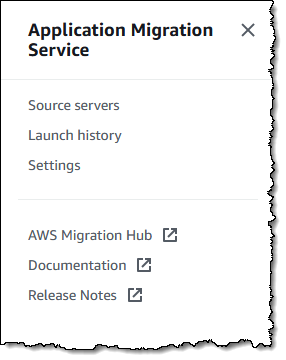
我单击 Post-launch settings template(启动后设置模板),然后查看默认值。然后,我单击 Edit(编辑)以进行更改:
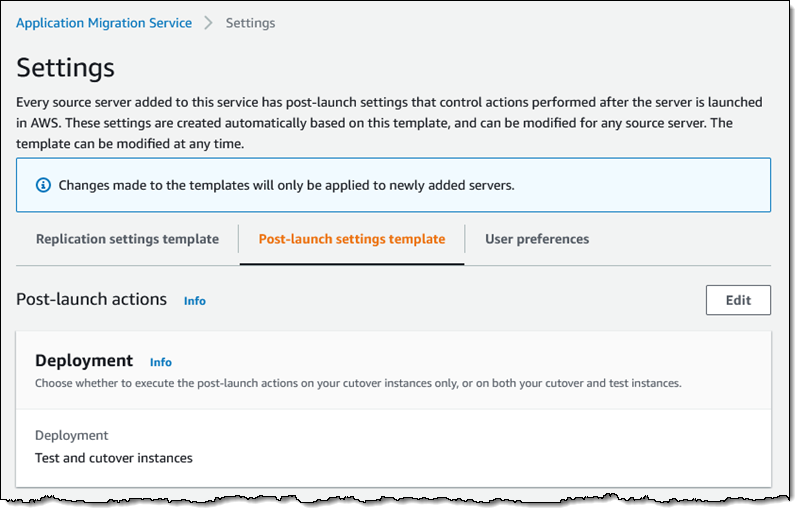
正如我之前所述,Systems Manager Agent 会执行其他启动后操作,并且也是其他操作的前提条件,所以我启用它:
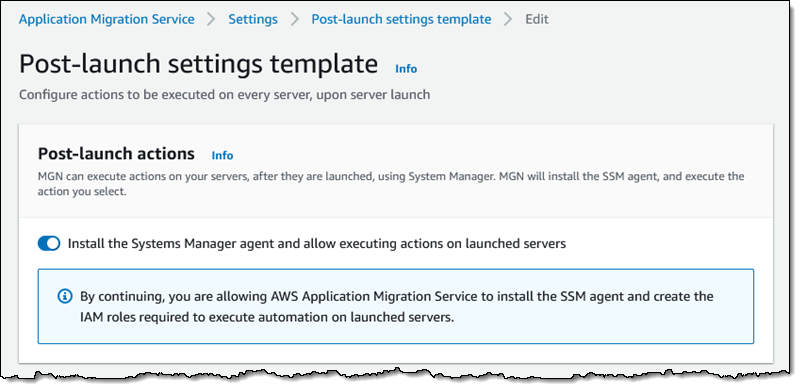
接下来,我选择在测试和割接实例上运行启动后操作,因为我想对最终迁移配置进行测试:
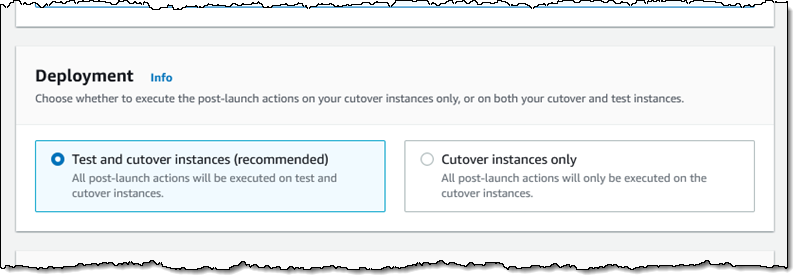
现在,我可以配置任何或所有启动后选项,让我们从配置灾难恢复开始。我选中 Configure disaster recovery on migrated servers(在迁移服务器上配置灾难恢复),然后选择目标区域:

接下来,我选中 Convert CentOS to Rocky Linux distribution(将 CentOS 转换为 Rocky Linux 发行版)。此操作将 CentOS 8 发行版转换为 Rocky Linux 8 发行版:
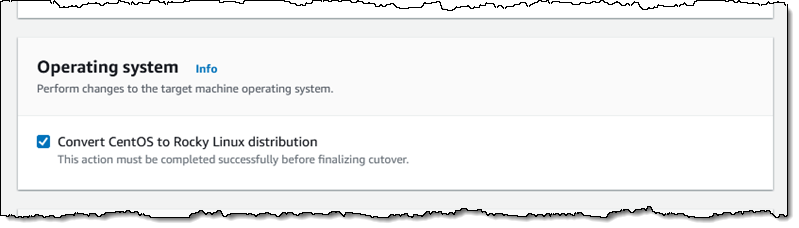
在右侧,我选中 Change SUSE Linux Subscription to AWS provided SUSE Linux subscription(将 SUSE Linux 订阅更改为 AWS 提供的 SUSE Linux 订阅),然后单击 Save template(保存模板):
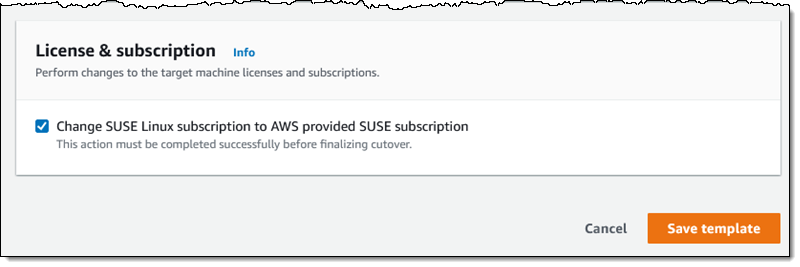
要了解有关 SUSE 订阅定价的更多信息,请访问 Amazon EC2 按需定价页面。
设置完毕模板后,我可以查看和编辑每个源服务器的设置。我只需选择服务器,然后从 Replication(复制)菜单中选择 Edit post-launch settings(编辑启动后设置)即可:

根据我选择的选项,启动后操作将在适当的时间在测试或割接实例上运行。在执行操作期间出现的任何错误都将写入 SSM 执行日志。我还可以检查每个源服务器的 Migration 控制面板,然后查看 Post-launch actions(启动后操作):
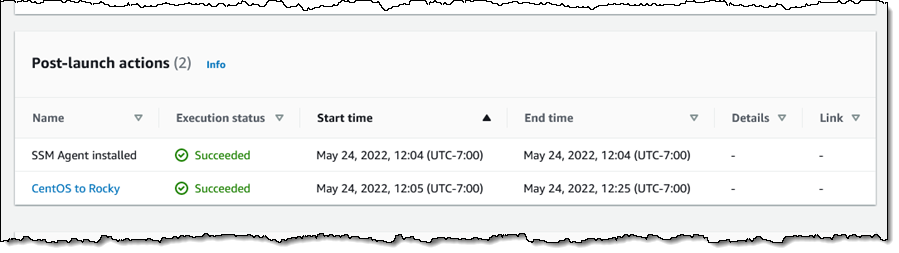
现已推出
启动后操作现已推出,您现在即可在支持 AWS Application Migration Service (AWS MGN) 的所有区域开始使用这些操作。
— Jeff;